Самсунг Галаки С6 Едге: Како користити ивице као професионалац
Мисцелланеа / / February 10, 2022
Када сам први пут чуо да Самсунг представља телефон са ивицама екрана осетљивог на додир, моја реакција је била негде између „Шта??“ и без. Једноставно нема." Како би екран који се протеже дуж бочних страна вашег телефона могао бити практичан, и штавише, зашто би то повећало погодност или продуктивност на све? Звучало ми је прилично лукаво.

Али онда сам видео Ивицу. И држао Ивицу. И да, чак сам додирнуо нежне облине његовог гипког и привлачног тела. Непотребно је рећи, без обзира колико чудан концепт, Самсунг Галаки С6 Едге је један прелеп комад хардвера. И поред естетски пријатног екстеријера, телефон има и доста дивних и јединствених карактеристика.
Хајде да погледамо шта су ивице, укључујући подешавања С6 Едге, да ли су корисне и које функције би ивице могле да служе у будућности. Укратко, хајде да видимо како да постанете професионални „ивични“ корисник.
Изаберите ивицу, било коју ивицу
За разлику од Галаки Ноте Едге, чија се ивица криви само на десној страни,
екран С6 Едге је закривљен на левој и десној страни телефона. Удвостручите ивице, удвостручите забаву, зар не?
Па… не баш. Једна од опција које можете подесити је тзв Положај на ивици екрана, даје вам избор да поставите или Лева страна или Десна страна као ваша активна ивица. То значи да коју год страну изаберете је једина страна која је одређена за радње специфичне за ивицу. Дакле, још увек користите само једну ивицу.
Да бисте подесили ивицу коју желите да користите, идите на Апликације > Подешавања > Екран на ивици а овде на дну видећете Положај на ивици екрана. Додирните то и направите свој избор.
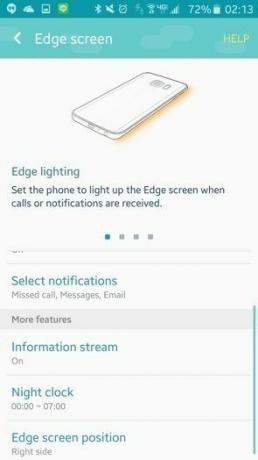
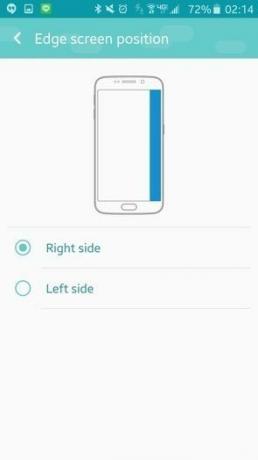
Могућност да изаберете своју омиљену ивицу је корисно за левичаре, што је био проблем са Ноте Едге. Поред тога, двоструке кривине дају С6 Едге елегантнију симетрију.
Све уграђене Едге поставке можете пронаћи испод Апликације > Подешавања. Онда удари Екран на ивици под насловом Уређај и виола, налази се ваш Едге мени. Запамтите ово. Поново ћемо га посетити много пута.
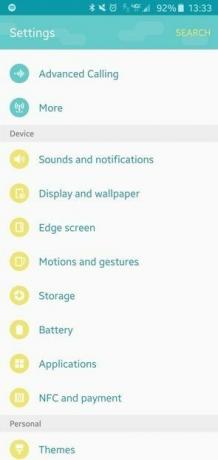
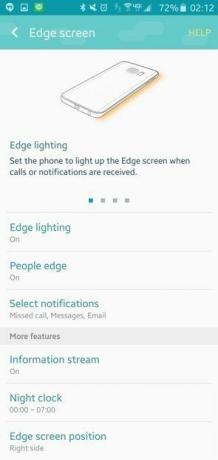
Једном када одаберете жељену ивицу, постоји неколико ствари које можете да урадите да додатно прилагодите своје искуство на ивици.
Едге екран и статусна трака
Први од њих укључује траку статуса ивице и обавештења на ивици. У менију Едге изаберите Информациони ток и уверите се да је прекидач на врху укључен на.

Када је ваш телефон неактиван и екран искључен, једноставно протрљајте означену ивицу и танка, ненаметљива статусна трака ће се појавити.
Трака статуса ивице је одлична када желите да проверите шта има, али не желите да укључите цео екран. На пример, у биоскопу где желите да брзо и тајно проверите време. Или ноћу када желите да се уверите да је ваш аларм исправно подешен. Поред времена и аларма, видећете температуру, локацију и проценат батерије.
Ако не видите информације о времену, идите на Информациони ток > Време и под Прикажи информације о времену, ред Едге Сцреен на.

Овај метод штеди батерију пошто не морате да осветлите цео екран. Такође је мање вероватно да ће пореметити ваш ноћни вид или оне жестоке гледаоце филмова.
Превуците налево или надесно да бисте видели различите фидове, као што су обавештења уређаја, шта је у тренду на Твитеру или РСС фид. Можете да додирнете да бисте покренули детаље онога што гледате на главном екрану. Једна ствар која ме је нервирала је то што када пређем прстом до фидова, могу да се крећем између различитих феедова, али Не могу да се вратим на статусну траку осим ако не притиснем дугме за закључавање екрана и затим поново активирам Едге екран.
Да бисте променили колико дуго желите да статусна трака (или Едге екран како га они зову) остане осветљена, идите у мени Едге и притисните Ток информација > Временско ограничење Едге екрана. Имаћете низ опција од 15 секунди до 10 минута.
Прилагодите своје феедове
Горе сам поменуо да када је ваш главни екран у стању приправности, и даље можете да користите свој Едге екран за преглед прилагођених феедова. Да бисте их омогућили из менија Едге, идите на Информациони ток и онда Управљајте фидовима.
Одавде можете да изаберете и промените редослед фидова које желите на Едге статусној траци. Штавише, можете да прилагодите појединачне фидове преко Геар икона, која ће вас одвести до одређених подешавања.
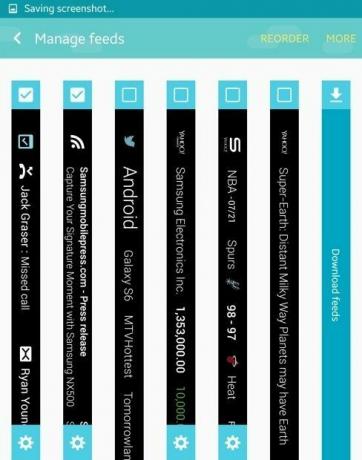
Иди на Преузмите фидове да прегледате и набавите посебне додатке за Едге. Мој омиљени је РСС феед, који ћемо детаљније истражити у наредном чланку.
Ноћни сат
Ако желите да будете у могућности да баците поглед на свој телефон ноћу и видите време без потребе да посегнете и трљате ивицу, имате среће.
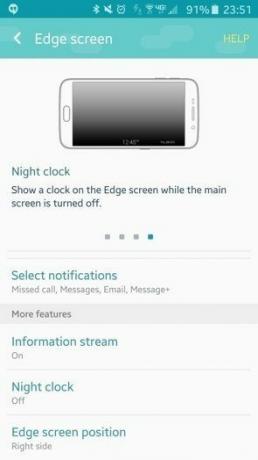
Користите свој ивични екран као сат тако што ћете га укључити Ноћни сат и одређивање временског периода за који желите да ноћни сат остане на екрану. На пример, можете да га подесите од 22:00 до 8:00, а током тих сати време ће се слабо приказивати на ивици вашег телефона.
Контакти
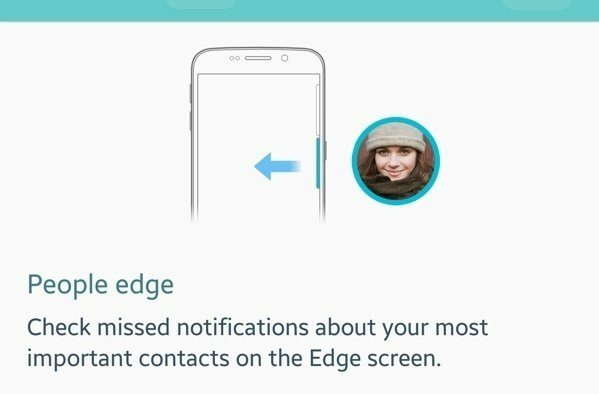
Изаберите 5 својих омиљених контаката да бисте попунили Пеопле Едге. Када користите телефон, постојаће картица коју можете да превучете да бисте брзо приказали ових 5 контаката тако да можете лако доћи до њих у било ком тренутку.
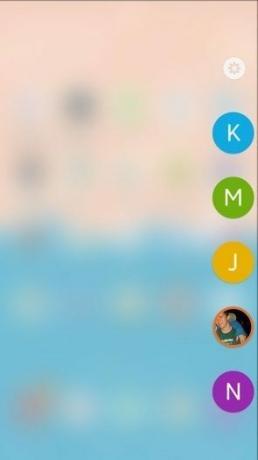
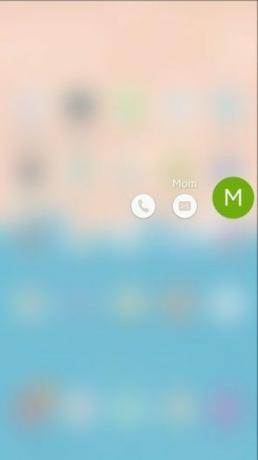
Свакој особи ће такође бити додељена јединствена боја, тако да када добијете поруку или пропуштен позив од тог контакта, на вашој ивици ће се појавити додатни језичак те боје. Превуците да бисте проширили картицу и видели обавештење за тај контакт.
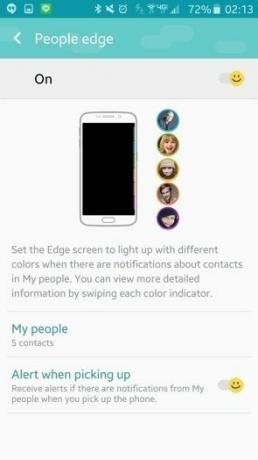
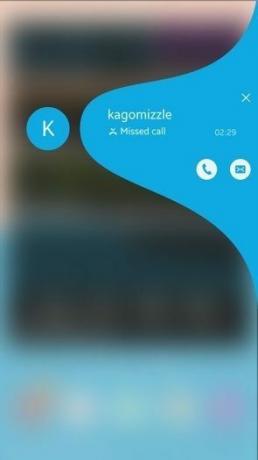
Едге Лигхтинг
Ова последња карактеристика је кул, али мало незгодна. Уз Едге осветљење, можете да држите телефон лицем надоле на равној површини и мирно бити упозорен на обавештења или позиве чак и када је ваш телефон нечујан. Како? Означена ивица ће светлети да вас обавести. Ствар је у томе што ми се чинило да функционише само када примам позиве.
Али када ради, светло је јасно видљиво са стране телефона.

Шта још?
Иако је то то за сада, заиста се надам да ћу Самсунг у будућности учинити много више са Едгес-ом. Пошто је то прилично јединствен дизајн, сумњиво је да ће многи програмери трећих страна скочити на прављење Едге апликација док не постану популарније.
Желео бих да се ивице користе за листање и покретање најчешће коришћених апликација. Едге екран би такође могао да послужи као одличан контролер музике и камере. Ове функције су биле доступне са Ноте верзијом, али из неког разлога тек треба да дођу до С6 Едге.
Штавише, додавање танке траке виџета која се може користити за пребацивање подешавања као што су нечујни режим или мобилни подаци без укључивања главног екрана било би веома цењено. Видим да су ивице заиста корисне за коришћење једном руком на уређајима са великим екраном. Све ове и више ствари биле би изводљиве ако би Самсунг дозволио кориснику прилагођавање употребе двоструке ивице. Надамо се да ћемо ускоро видети неке примере овога.

Помало сам разочаран што још увек можете да користите само једну ивицу истовремено и што је С6 Едге заправо недостаје неке корисне функције које је имао претходни Едге модел.
Осим тога, сам телефон је одличан и дефинитивно бих га препоручио свима који не траже пхаблет. Само запамтите да наручите футролу јер је телефон прилично клизав. Што се мене тиче, сачекаћу да добијем своје Едгес до долазак фантастичне Белешке 5.
А што се тебе тиче? Да ли су ивице вредне тога или губитак? Реците нам шта мислите и обавестите нас о свом Едге искуству у коментарима испод.



